Come reinstallare Windows 10 senza supporti di ripristino USB o DVD
Microsoft Windows 10 / / March 17, 2020
Ultimo aggiornamento il

Puoi eseguire un'installazione pulita di Windows 10 anche se non hai il DVD di installazione originale.
Viene utilizzato l'ambiente di recupero avanzato in Windows 10 diagnosticare e risolvere i problemi con l'installazione di Windows. Ciò comprende eseguendo un'installazione pulita di Windows 10, pure. Esistono diversi metodi per caricare l'ambiente di recupero. Questi metodi funzionano anche se non disponi del supporto di installazione di Windows 10 originale che hai utilizzato per la tua prima installazione. Con questi passaggi, è possibile utilizzare la partizione di ripristino integrata in Windows 10 per reinstallare il sistema operativo.
Esegui un'installazione pulita utilizzando le opzioni di ripristino avanzate in Windows 10
L'ambiente di recupero avanzato viene utilizzato per risolvere i problemi che potrebbero impedire l'avvio dell'installazione di Windows 10. Esistono diversi modi per eseguire l'avvio.
Opzione 1: caricare l'ambiente di recupero all'avvio del computer
Questo è il metodo più comune perché può essere utilizzato quando non è possibile avviare la schermata o il desktop di accesso a Windows 10.
Premi il pulsante di accensione per avviare il computer. Immediatamente quando viene visualizzata la schermata iniziale di Windows 10, spegnere il sistema. Ripeti questo processo altre due volte. Al terzo tentativo, Windows verrà caricato nell'ambiente di recupero.
Clic Opzioni avanzate.
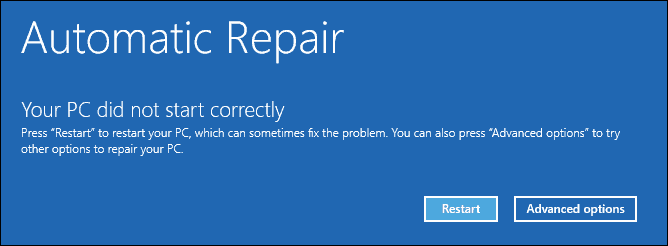
Clic Risoluzione dei problemi.

Clic Ripristina questo PC.
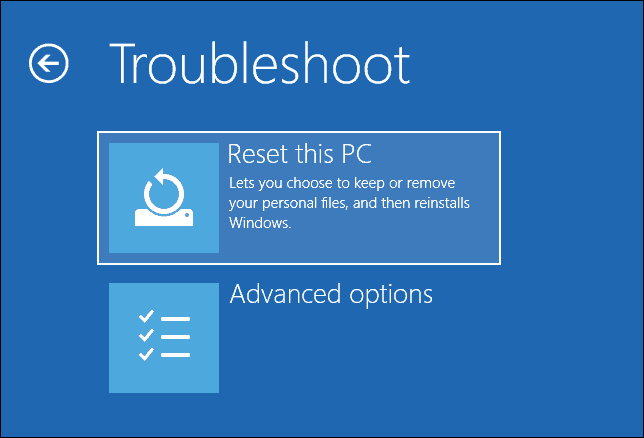
Clic Pulisci completamente il disco.
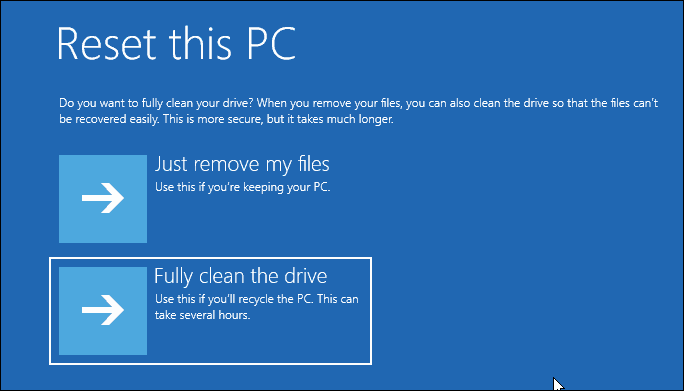
Clic Ripristina.
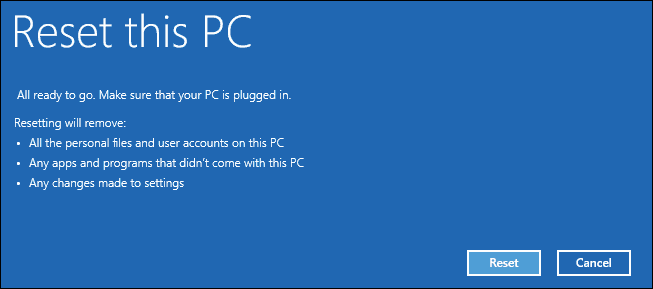
Il resto del processo è proprio come eseguire una nuova installazione di Windows 10.
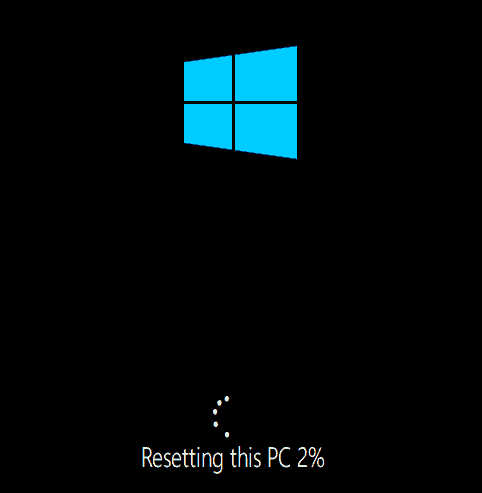
Opzione 2: caricare l'ambiente di recupero nella schermata di accesso
Se l'installazione di Windows 10 è in grado di accedere alla schermata di accesso, ma non è possibile caricare il desktop, è comunque possibile avviare l'ambiente di recupero.
Tieni premuto il tasto Maiusc sulla tastiera mentre fai clic sul pulsante di accensione sullo schermo.
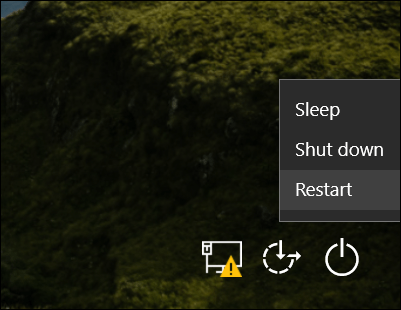
Continuare a tenere premuto il tasto Maiusc mentre si fa clic su Riavvia.
Tenere premuto il tasto Maiusc fino a quando non viene caricato il menu Opzioni di ripristino avanzate.
Clic Risoluzione dei problemi.

Clic Ripristina questo PC.
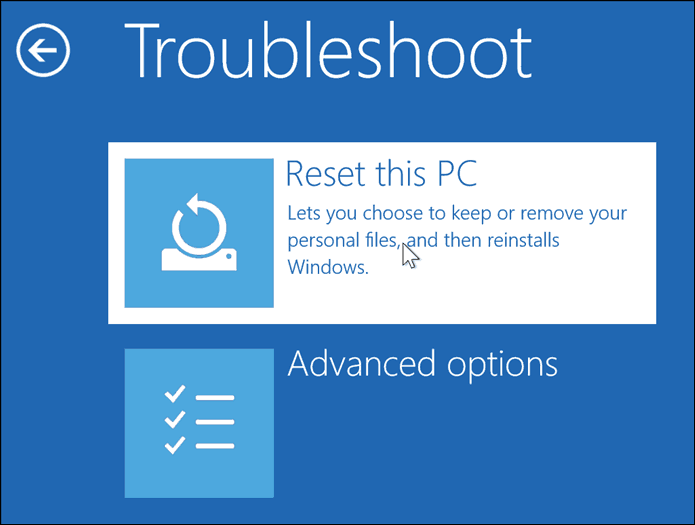
Scegliere di Conserva i miei file o eseguire un'installazione pulita e Rimuovi tutto.
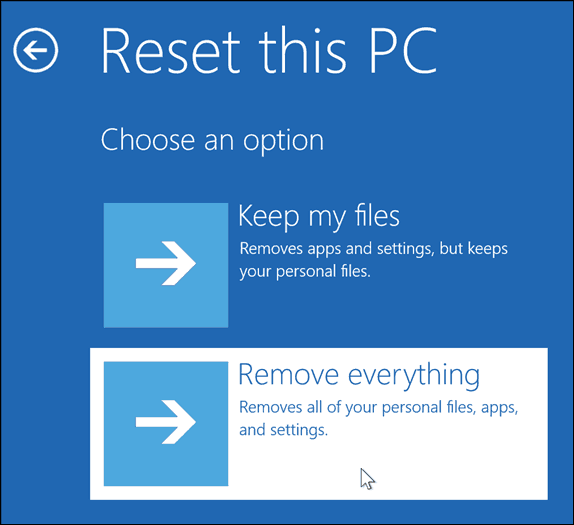
Windows 10 verrà quindi riavviato in una seconda fase.
Sul Ripristina questo PC schermo, scegliere se si desidera pulire completamente l'unità.
Se prevedi di conservare il dispositivo, Rimuovi i miei file dovrebbe essere sufficiente. Se sei vendere o donare il tuo PC Windows 10o si verificano problemi durante il caricamento di Windows 10 a causa di un profilo utente corrotto, Pulisci completamente il disco potrebbe essere l'opzione migliore.
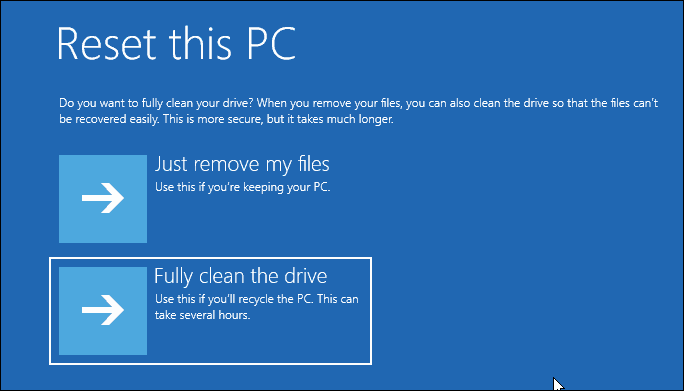
Clic Ripristina.
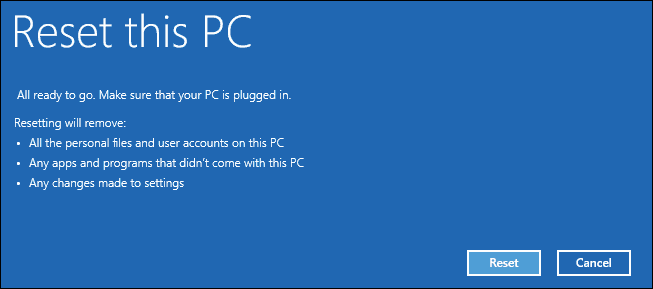
Opzione 3: caricare l'ambiente di recupero dal desktop
Se è possibile eseguire l'avvio sul desktop di Windows, è possibile eseguire l'avvio nell'ambiente di ripristino per eseguire un'installazione pulita.
Aperto Start> Impostazioni> Aggiornamento e sicurezza> Ripristino. Sotto Avvio avanzato, clicca Riavvia ora.

Windows si riavvierà nell'ambiente di recupero. Clic Risoluzione dei problemi. Clic Ripristina questo PC quindi ripetere gli stessi passaggi descritti nell'opzione 2.
Conclusione
Questi sono i tre metodi migliori per avviare un'installazione pulita di Windows 10 da un computer con Windows 10 già installato. Queste opzioni sono utili se non si dispone di supporti di reinstallazione fisici come USB o DVD. Ricorda che puoi anche creare in anticipo un'unità di ripristino poiché ciò può essere utile se l'unità di riserva del sistema è danneggiata.
Se il tuo computer non riesce nemmeno ad avviarsi nell'ambiente di recupero, consulta il nostro articolo precedente Windows 10 non si avvia? Risolvilo con i comandi Ripristino all'avvio e BootRec.
Hai dovuto reinstallare Windows 10? Quale metodo hai usato e come è andato? Condividi la tua esperienza nei commenti.

